В Скайп может возникнуть проблема, когда программа начнет требовать обновления браузера IE. Рассмотрим три способа устранения такой ошибки.
Обновление IE
Поскольку просит Skype обновить Internet Explorer, самое очевидное решение — выполнить это. Откройте «Центр обновления Windows».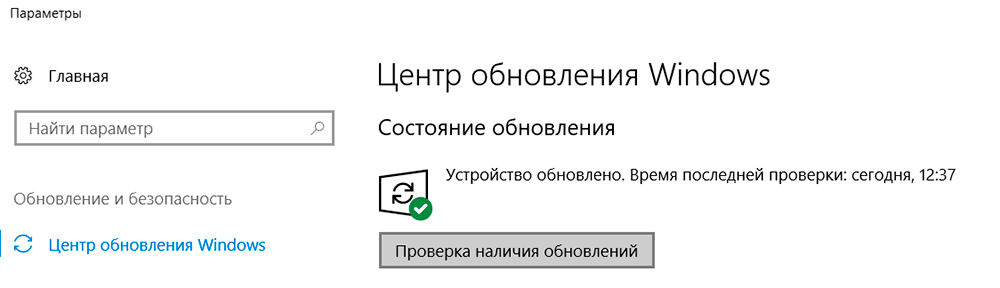 Проще всего это сделать через команду control /name Microsoft.WindowsUpdate в утилите «Выполнить», запускающейся нажатием кнопок
Проще всего это сделать через команду control /name Microsoft.WindowsUpdate в утилите «Выполнить», запускающейся нажатием кнопок  .
.
Все можно настроить таким образом, что загрузится только последняя версия Internet Explorer. В конце потребуется перезапуск ПК.
Обходные варианты
Когда возникает ошибка в Skype «Internet Explorer устарел», необязательно заниматься его обновлением. Ведь такой вариант будет связан с длительным подготовительным этапом. Вместо этого можно воспользоваться одним из двух обходных вариантов.
Выставление параметров запуска
Разработчиками программы предусмотрен вариант запуска Скайпа без использования IE. Далеко не факт, что данный способ исправления ошибки поможет, но попробовать его стоит.
Чтобы выставить нужные параметры запуска, требуется ярлык exe файла. Скорее всего, его можно найти на рабочем столе. В противном случае нужно создать. Для этого откройте папку с установленной программой. Если путь установки не был изменен, ее можно найти на системном диске в директории Program Files\Skype (для x86 версий Windows) или Program Files (x86)\Skype (для x64 версий). Разрядность системы понять довольно просто: если у вас присутствует папка Program Files (x86), то система x64.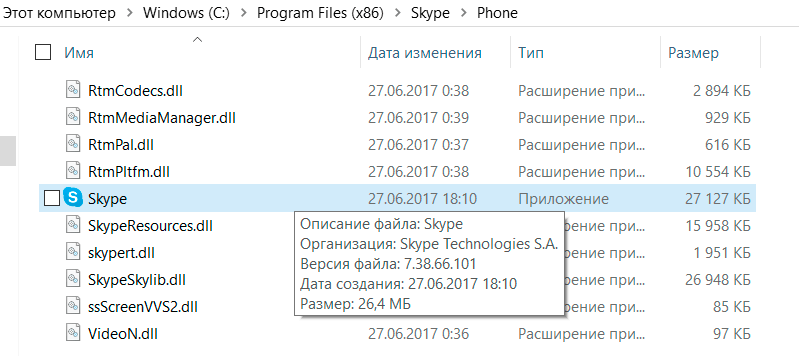
В этой директории найдите раздел Phone. В нем будет приложение запуска Skype.exe, нажмите ПКМ по нему и выберите пункт создания ярлыка.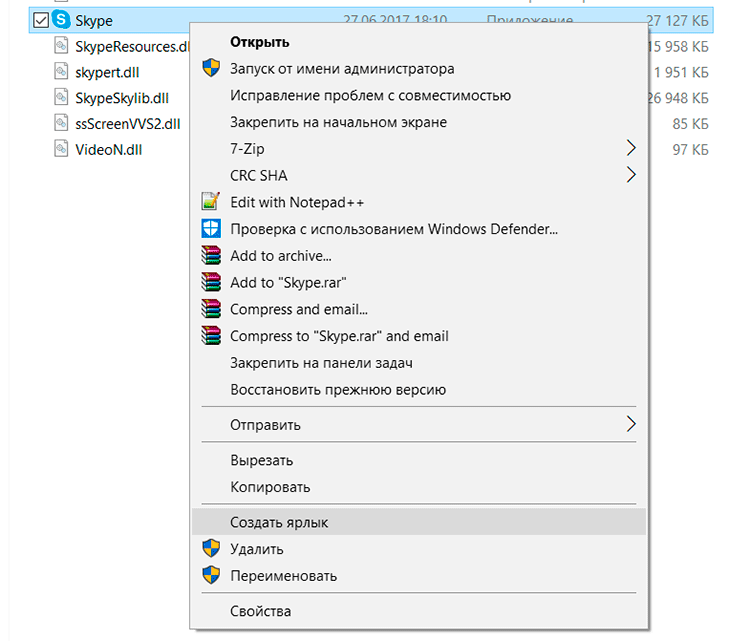
Теперь ярлык появится на рабочем столе. Откройте его свойства, в поле «Объект» через пробел нужно дописать код /legacylogin.
Откройте его свойства, в поле «Объект» через пробел нужно дописать код /legacylogin.
Запустите ярлык от имени администратора, в таком случае проблема, скорее всего, решится.
Выставление свойств совместимости
Еще одним выходом из ситуации станет запуск мессенджера в режиме совместимости. Дело в том, что чем младше версия Windows, тем младше версия IE потребуется. Для этого опять понадобится ярлык программы на рабочем столе. На этот раз откройте его свойства, вкладка «Совместимость».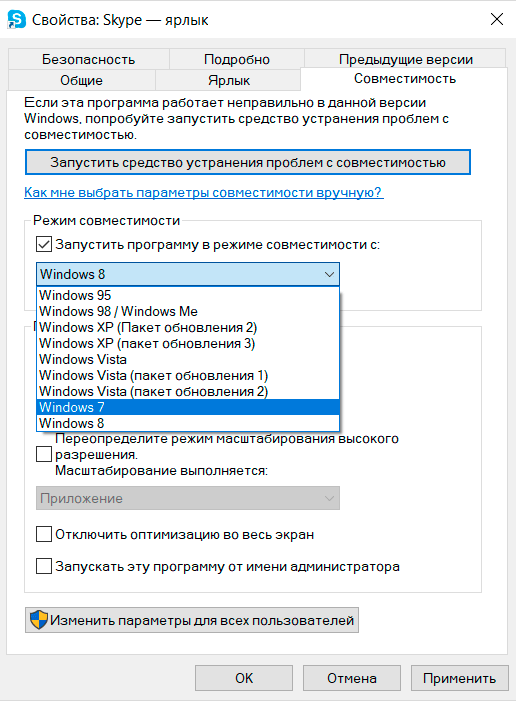
В ней поставьте галочку напротив верхнего пункта и из списка выберите Windows 7. Опять запустите мессенджер с ярлыка от имени администратора.



